如何在 Android、iOS 和桌面設備上進行 WhatsApp 群組視頻通話:
已發表: 2022-02-13您想知道如何在您的 Android 或 iOS 或桌面設備上使用WhatsApp 群組視頻通話最令人興奮的功能嗎?
然後閱讀這篇文章,了解如何在您的 Android、iOS 和桌面設備上進行WhatsApp 群組視頻通話或 WhatsApp 視頻電話會議。
目錄
什麼是 WhatsApp 群組視頻通話或 WhatsApp 電話會議?
在 WhatsApp 上與多個聯繫人進行視頻通話稱為 WhatsApp 群組視頻通話。
現在,您可以在任何設備(如 Android、iOS 和桌面設備)上輕鬆進行 WhatsApp 群組視頻通話。
2018 年 7 月,WhatsApp 向其 Android 和 iOS 應用程序用戶發布了視頻通話功能。 但 WhatsApp 桌面應用程序用戶無法使用此視頻通話功能。
但是,桌面用戶可以使用 NoxPlayer、BlueStacks 等 Android 模擬器直接從他們的桌面設備進行 WhatsApp 群組視頻通話。
WhatsApp 群組視頻通話限制是多少?
目前,WhatsApp 允許您與最多四人(包括您)進行群組視頻通話。
- 您可能會喜歡:如何啟用 WhatsApp 暗模式:數十億用戶最期待的 WhatsApp 功能
- 如何阻止 WhatsApp 上的聯繫人以停止接收消息
如何進行 WhatsApp 群組視頻通話或 WhatsApp 電話會議

WhatsApp 群組視頻通話是數十億 WhatsApp 用戶使用的強大功能之一。
平均而言,WhatsApp 用戶每天花費超過 20 億分鐘的通話時間(語音和視頻通話)。
現在,您也可以在 Android、iOS 或桌面設備上與您的朋友、家人、同事和其他人一起使用和享受 WhatsApp 群組視頻通話。
現在讓我們看看如何在您的 Android、iOS 和桌面設備上進行WhatsApp 群組視頻通話。
1. 如何在 Android 上進行 WhatsApp 群組視頻通話
- WhatsApp 視頻通話功能適用於 Android 4.1 及更高版本的設備。
- 在撥打或接聽視頻電話時,您的 Android 設備必須具有強大的互聯網連接。
- 現在讓我們看看如何在您的 Android 上進行 WhatsApp 群組視頻通話。
1.1 如何在 Android 上進行“來自群組”的 WhatsApp 群組視頻通話
第 1 步:首先,您必須在 WhatsApp 上創建一個群組才能進行群組視頻通話。 如果您已經創建,請在您的 WhatsApp 上打開該組。
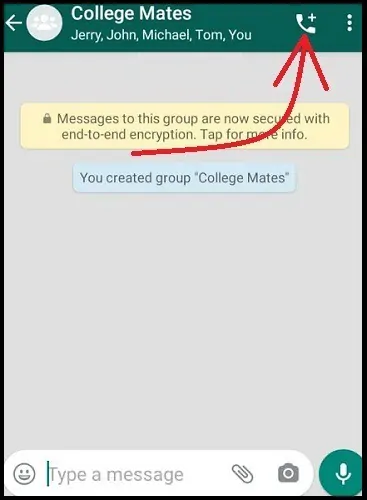
步驟2:接下來,單擊右上角的呼叫圖標。
步驟 3:接下來,該組中的聯繫人列表打開。
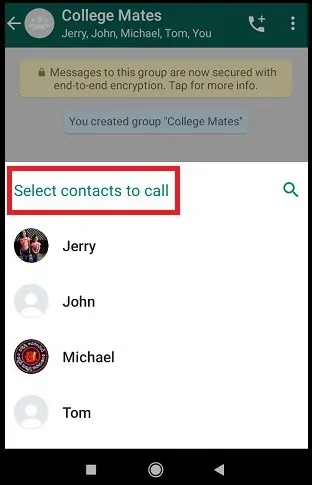
Step4:接下來,只需點擊聯繫人進行選擇。
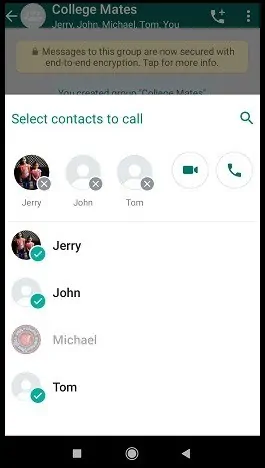
步驟 5:目前,WhatsApp 只允許您選擇最多三個聯繫人。 如果您嘗試從列表中選擇第四個聯繫人,那麼 WhatsApp 將不允許您。 它會顯示一條消息,例如“您只能選擇 3 個參與者”
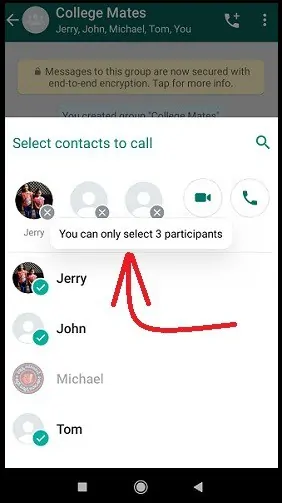
步驟6:選擇3個參與者後,點擊視頻通話圖標。
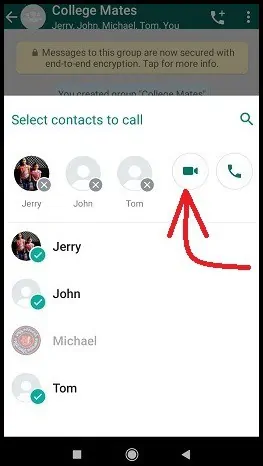
Step7:接下來,等待群組視頻通話連接到所有選定的聯繫人。 每當視頻通話連接到所有選定的聯繫人時,您就可以在 Android 設備上與您的朋友開始並享受 WhatsApp 群組視頻通話。
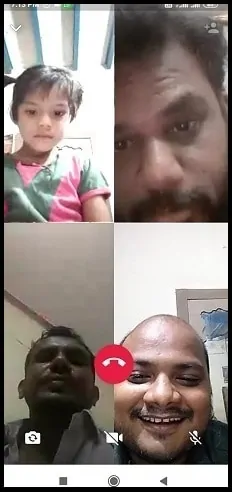
而已! 您現在已經學習瞭如何在您的 Android 設備上進行“來自群組”的 WhatsApp 群組視頻通話。
1.2 如何從 Android 上的“呼叫”選項卡進行 WhatsApp 電話會議

在本節中,您可以了解如何在不創建群組的情況下進行 WhatsApp 群組視頻通話。
總時間: 2分鐘
步驟 1:轉到WhatsApp 上的CALLS標籤頁
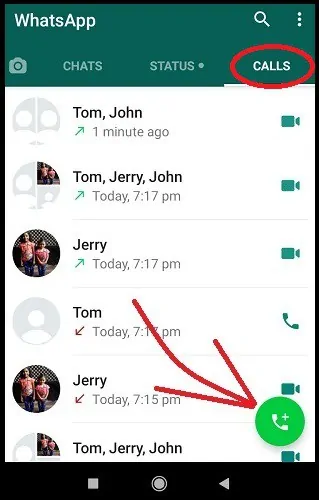
在您的 Android 設備上打開 WhatsApp。 然後點擊右上角的呼叫選項卡。 然後點擊右下角的呼叫圖標。
Step2:選擇聯繫人進行WhatsApp群組視頻通話
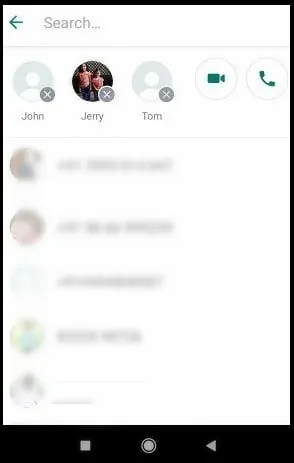
接下來,點擊“新群組通話”。 並選擇您要添加到 WhatsApp 群組視頻通話的聯繫人。
步驟 3:檢查 WhatsApp 允許您選擇多少參與者
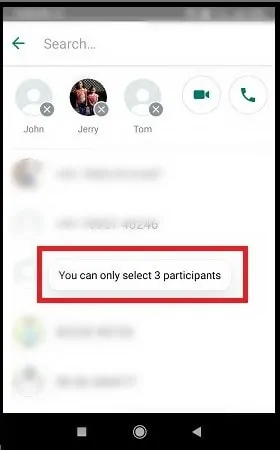
假設如果您嘗試選擇超過 3 個參與者,那麼 WhatsApp 將不允許您選擇第四個人。 因為目前,WhatsApp 只允許您選擇 3 名參與者。
第 4 步:為 WhatsApp 群組視頻通話做好準備
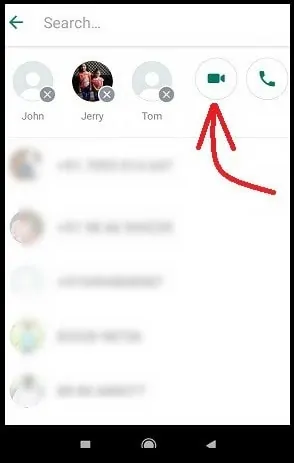
選擇 3 個參與者後,點擊視頻通話圖標。 然後 WhatsApp 開始將您選擇的聯繫人與您聯繫起來。
第 5 步:與您選擇的聯繫人開始 WhatsApp 群組視頻通話並享受它

接下來,等待群組視頻通話連接到所有選定的聯繫人。 每當視頻通話連接到所有選定的聯繫人時,您就可以在 Android 設備上與您的朋友開始並享受 WhatsApp 群組視頻通話。
而已! 您現在已經學習瞭如何從 Android 設備上的“呼叫”選項卡進行 WhatsApp 群組視頻通話。
1.3 如何在 Android 上“通過個人聊天”進行 WhatsApp 群組視頻通話
第 1 步:在您的 Android 設備上打開 WhatsApp。 然後是您要添加到 WhatsApp 群組視頻通話的聯繫人之一的聊天。 接下來,單擊視頻通話圖標。
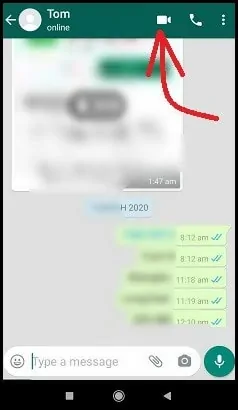
第2步:接下來,WhatsApp開始將聯繫人與您聯繫起來。 連接後,您可以與第一個參與者開始視頻通話。 然後單擊添加參與者圖標以添加第二個參與者。
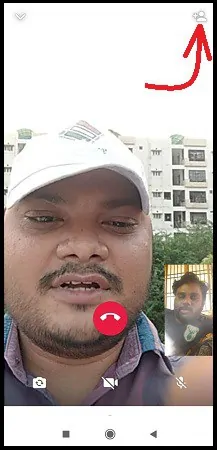
第三步:接下來,搜索第二個聯繫人以添加到正在進行的 WhatsApp 視頻通話中。

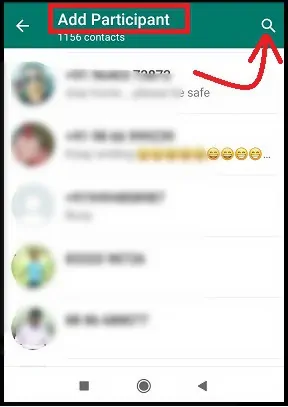
Step4:接下來,如果您選擇第二個參與者,則會顯示一條確認消息,例如“將 John 添加到群組通話” 。 現在單擊添加以邀請或添加正在進行的 WhatsApp 視頻通話的第二個參與者。
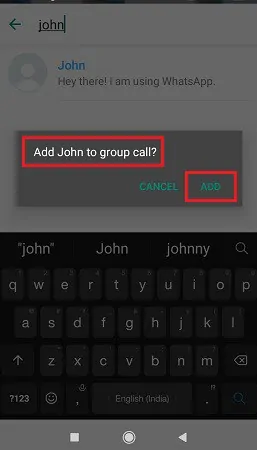
步驟 5:同樣將第三個參與者添加到正在進行的 WhatsApp 群組視頻通話中。
而已! 您現在已經學會瞭如何在您的 Android 設備上“通過個人聊天”進行 WhatsApp 群組視頻通話。
閱讀:如何恢復已刪除的 WhatsApp 消息
2. 如何在 iPhone 上進行 WhatsApp 群組視頻通話
WhatsApp 視頻通話功能從 2018 年 7 月起適用於 iOS 設備。
要撥打或接聽視頻電話,您的 iOS 設備必須具有強大的互聯網連接。
現在讓我們看看如何在 iPhone 上進行 WhatsApp 群組視頻通話。
2.1 如何在 iPhone 上進行“來自群組”的 WhatsApp 群組視頻通話
第 1 步:首先,您必須在 WhatsApp 上創建一個群組才能進行群組視頻通話。 如果您已經創建,請在您的 WhatsApp 上打開該組。
第二步:接下來,點擊通話圖標
第 3 步:接下來,選擇要添加到 WhatsApp 群組視頻通話的聯繫人。 目前,WhatsApp 只允許您選擇 3 個聯繫人。
Step4:選擇3個聯繫人後,點擊視頻通話圖標
Step5:接下來,等待群組視頻通話連接到所有選定的聯繫人。 每當視頻通話連接到所有選定的聯繫人時,您就可以在 iPhone 設備上與您的朋友開始並享受 WhatsApp 群組視頻通話。
而已! 您現在已經學會瞭如何在您的 iPhone 設備上進行 WhatsApp Group Video Call “From A Group” 。
2.2 如何從 iPhone 上的“呼叫”選項卡進行 WhatsApp 群組視頻通話
在之前的方法中,您已經看到從創建的群組進行 WhatsApp 群組視頻通話。 但是在這種方法中,您可以看到如何在不創建群組的情況下進行 WhatsApp 群組視頻通話。 現在讓我們通過以下步驟來做到這一點:
第 1 步:在您的 iPhone 設備上打開 WhatsApp。 然後點擊右上角的呼叫選項卡。 然後點擊通話圖標
步驟2:接下來,點擊“新群組通話” 
並選擇您要添加到 WhatsApp 群組視頻通話的聯繫人。
第三步:目前,WhatsApp 只允許您選擇 3 個聯繫人。 因此,您只能選擇 3 個聯繫人。
Step4:選擇3個聯繫人後,點擊視頻通話圖標
然後 WhatsApp 開始將您選擇的聯繫人與您聯繫起來。
Step5:接下來,等待群組視頻通話連接到所有選定的聯繫人。 每當視頻通話連接到所有選定的聯繫人時,您就可以在 iPhone 設備上與您的朋友開始並享受 WhatsApp 群組視頻通話。
而已! 您現在已經學習瞭如何從 iPhone 設備上的“呼叫”選項卡進行 WhatsApp 群組視頻通話。
2.3 如何在 iPhone 上“通過個人聊天”進行 WhatsApp 群組視頻通話
第 1 步:在 iPhone 上打開 WhatsApp。 然後是您要添加到 WhatsApp 群組視頻通話的聯繫人之一的聊天。 接下來,單擊視頻通話圖標
第2步:接下來,WhatsApp開始將聯繫人與您聯繫起來。 連接後,您可以與第一個參與者開始視頻通話。 然後添加第二個參與者,只需單擊添加參與者圖標
Step3:接下來搜索並選擇第二個參與者。 假設如果您選擇第二個參與者,則會顯示一條確認消息,例如“將 XXXXX 添加到群組通話” 。 現在單擊添加以添加正在進行的 WhatsApp 視頻通話的第二個參與者。
步驟 4:同樣將第三個參與者添加到正在進行的 WhatsApp 群組視頻通話中。
而已! 您現在已經學會瞭如何在您的 iPhone 設備上“通過個人聊天”進行 WhatsApp 群組視頻通話。
推薦:如何使用 Google Drive 備份 WhatsApp 消息
3. 如何在桌面上進行 WhatsApp 群組視頻通話
- 目前,WhatsApp 視頻通話功能僅適用於 WhatsApp Android 和 iOS Apps 用戶。
- 但 WhatsApp 桌面應用程序用戶無法使用視頻通話功能。
- 但是,您可以使用 NoxPlayer、BlueStacks 等 Android 模擬器在筆記本電腦或 PC 或 Mac 上進行 WhatsApp 群組視頻通話。
- 現在讓我們看看如何做到這一點。
第 1 步:在您的桌面設備上下載並安裝最好的 Android 模擬器,如 NoxPlayer、BlueStacks 等。
步驟 2:接下來,按照一些說明在 NoxPlayer 上安裝 WhatsApp 移動應用程序。
第三步:接下來,當 WhatsApp 安裝完成後,點擊打開按鈕。 並按照一些說明使用您的電話號碼在 NoxPlayer 上登錄 WhatsApp。
第四步:登錄後,令人驚訝的是,您可以在 NoxPlayer 上查看相同的 WhatsApp 移動應用程序。
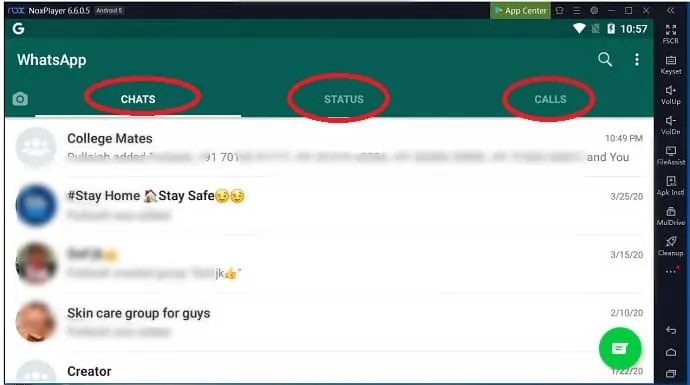
步驟 5:現在您可以像在 Android 或 iPhone 設備上一樣輕鬆地在 NoxPlayer 上操作 WhatsApp。 因此,請按照之前針對 Android 或 iPhone 討論過的技術,使用 NoxPlayer 從您的桌面設備進行 WhatsApp 群組視頻通話。
而已! 您現在已經學習瞭如何使用 NoxPlayer 等 Android 模擬器在您的桌面設備上進行 WhatsApp 群組視頻通話。
WhatsApp 群組視頻通話專家
- 如果您有數據余額,那麼您可以在任何設備(如 Android、iOS 和桌面設備)上進行 WhatsApp 群組視頻通話。
- 就像其他社交應用程序一樣,您無需在 WhatsApp 上創建任何群組即可進行群組視頻通話。 您可以直接從通話選項卡中進行 WhatsApp 群組視頻通話。
- 在 WhatsApp 中,通話、消息、照片、視頻、文檔和語音消息通過端到端加密得到保護。 這意味著即使 WhatsApp 和第三方也無法讀取它們。
- WhatsApp 群組視頻通話可讓您始終與您的聯繫人保持聯繫。
- WhatsApp 不會因您在 Android 或 iOS 或桌面設備上進行群組視頻通話而向您收費。 您只需要一個互聯網連接。
WhatsApp 群組視頻通話缺點
- 在撥打或接聽視頻電話時,您和您的聯繫人必須具有強大的互聯網連接。 否則,視頻和音頻的質量不好。
- 在大多數情況下觀察到語音通信有延遲。 也就是說,如果你說話,那麼你的音頻不會立即傳輸。 但可能會有 3 到 5 秒的延遲。
- 目前,WhatsApp 允許您與最多四個人(包括您)進行群組視頻通話。 但其他社交應用程序允許 4 人以上的群組視頻通話。
- 目前,WhatsApp 視頻通話功能僅在其 Android 和 iOS 應用程序上推出。 但到目前為止,該功能並未包含在其桌面應用程序中。
- 在群組視頻通話期間,您無法刪除聯繫人。 聯繫人需要掛斷電話才能斷開通話。
結論
現在很容易進行 WhatsApp 群組視頻通話。 您現在可以知道如何在您的 Android、iOS 和桌面設備上進行 WhatsApp 群組視頻通話。
您必須記住的一件事是,為了獲得良好的音頻和視頻質量,您和您的聯繫人在撥打或接聽群組視頻通話時必須具有強大的 Internet 連接。
- 閱讀下一篇:如何在 android 上為電子郵件、whatsapp 等壓縮視頻。
- 如何將視頻從 android 發送到電子郵件、whatsapp、。
我希望本文能真正幫助您了解如何在您的任何設備(如 Android、iOS 和桌面設備)上進行 WhatsApp 群組視頻通話。 如果您喜歡這篇文章,請分享並關注 Facebook、Twitter 和 YouTube 上的 whatvwan 以獲得更多提示。
如何進行 WhatsApp 群組視頻通話:常見問題解答
您可以在 WhatsApp 上進行群組視頻通話嗎?
是的。 只需轉到WhatsApp上的通話選項卡,然後點擊通話圖標
下一次點擊新群組通話
接下來搜索並選擇要添加到 WhatsApp 群組視頻通話的聯繫人。
接下來點擊視頻通話圖標
WhatsApp群組視頻通話可以加入多少成員?
目前,WhatsApp 允許您與最多四人(包括您)進行群組視頻通話。
WhatsApp 可以錄製視頻通話嗎?
不。
如何從筆記本電腦與 WhatsApp 進行視頻通話?
目前,WhatsApp 視頻通話僅適用於 WhatsApp Android 和 iOS 應用程序。 但視頻通話功能不適用於 WhatsApp 桌面應用程序。 但是,您可以使用 NoxPlayer、BlueStacks 等 Android 模擬器在筆記本電腦、PC 或 Mac 上進行 WhatsApp 視頻通話。
如何打開 WhatsApp 視頻通話的攝像頭?
默認情況下,WhatsApp 視頻通話使用 Android 或 iOS 設備的前置攝像頭。 但是,您可以隨時選擇將其切換到後置攝像頭。
如何在 WhatsApp 視頻通話中關閉攝像頭?
在 WhatsApp 群組視頻通話期間,如果您想關閉視頻或攝像頭,只需點擊屏幕,然後點擊視頻關閉![]()
第三方可以看到我的 WhatsApp 視頻通話嗎?
不會。在 WhatsApp 中,通話、信息、照片、視頻、文檔和語音信息都通過端到端加密得到保護。 這意味著即使 WhatsApp 和第三方也看不到它們。
我可以在 Mac 上的 WhatsApp 上進行視頻通話嗎?
目前,WhatsApp 視頻通話僅適用於 WhatsApp Android 和 iOS 應用程序。 但視頻通話功能不適用於 WhatsApp 桌面應用程序。 但是,您可以使用 NoxPlayer 等 Android 模擬器在您的 Mac 上進行 WhatsApp 視頻通話。
